iphone手机怎么设置水印 苹果手机水印设置教程
日期: 来源:龙城安卓网
在如今社交媒体日益流行的时代,水印成为了保护个人作品和版权的重要手段之一,对于iPhone用户来说,如何在手机上设置水印成为了一项必备技能。苹果手机水印设置教程简单易懂,只需要几个简单步骤即可完成。通过设置水印,不仅可以有效保护自己的作品不被盗用,还可以提升作品的专业度和独特性。让我们一起来学习如何在iPhone手机上设置水印,让自己的作品更加出彩吧!
苹果手机水印设置教程
操作方法:
1.解锁苹果手机,在桌面找到快捷指令,点击快捷指令。
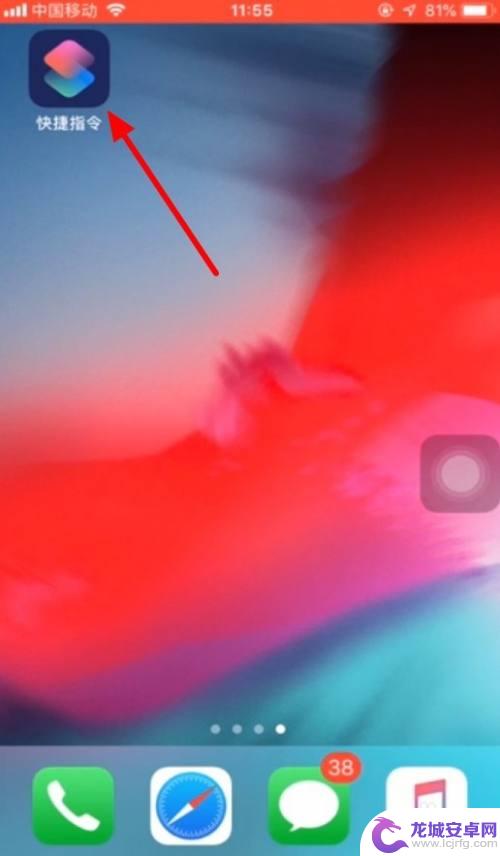
2.在快捷指令页面中,点击给iPhone添加相机水印按钮。
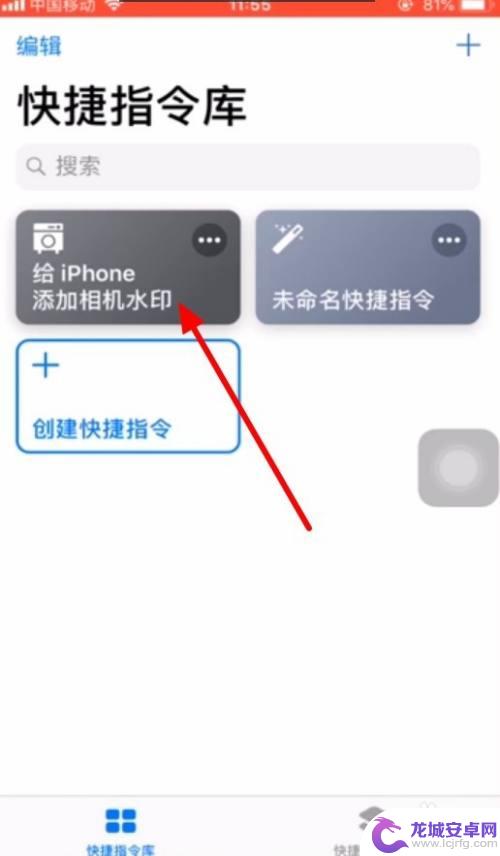
3.在弹出来的页面中,有两个选择。一是拍照并加水印,二是选图片加水印,点击选图片加水印。
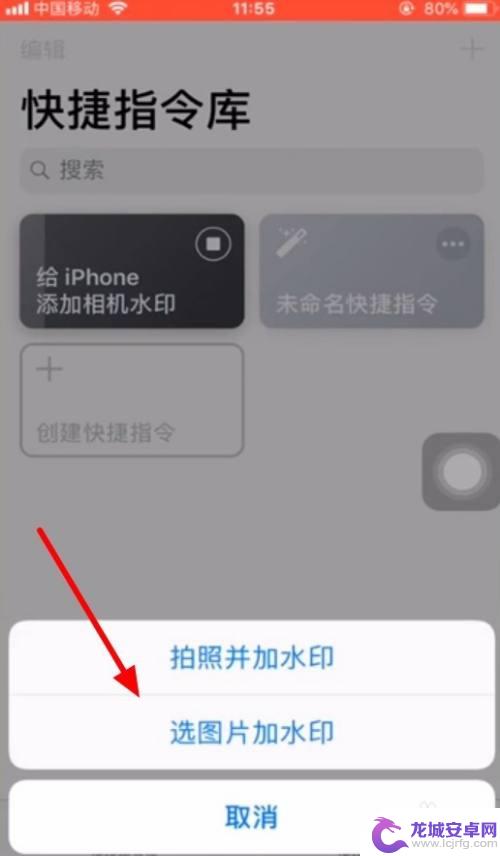
4.这时候会弹出快捷指令要访问您的相机的请求,点击好。
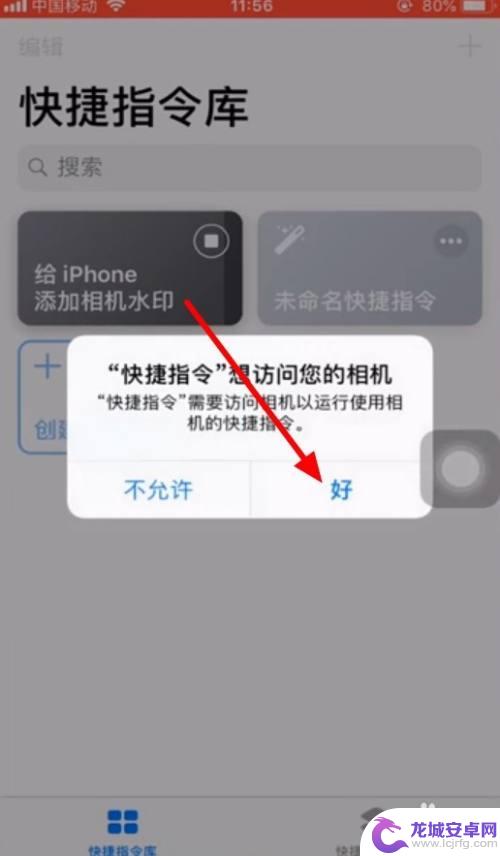
5.这样便进入了相机页面,点击拍照。
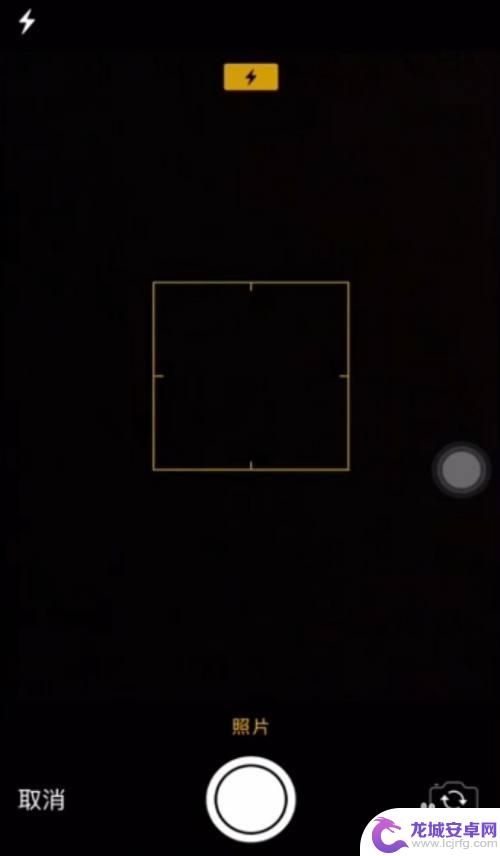
6.拍照后点击使用照片。
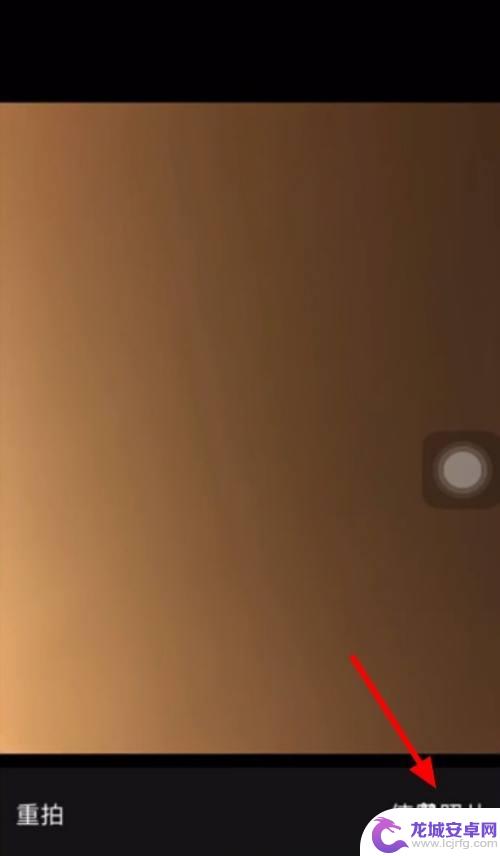
7.这时候根据手机的颜色与型号,自行选择机型与水印颜色。
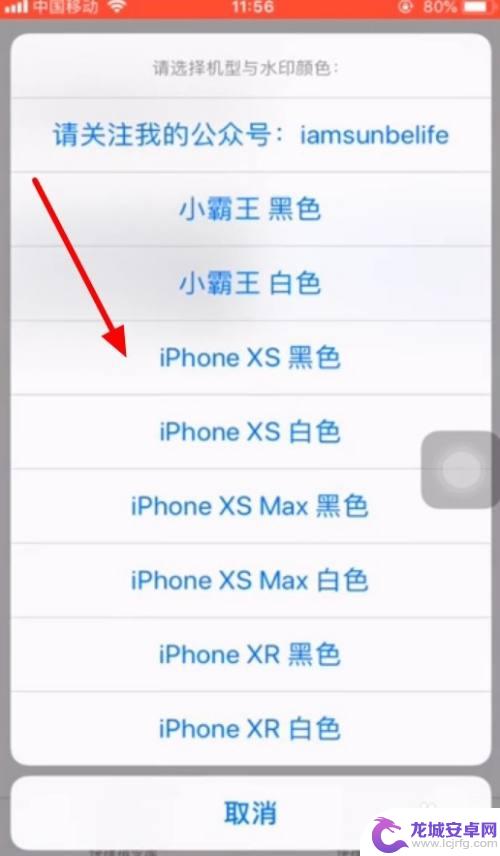
8.这样我们就能看到水印了,这时候点击左上角的完成。
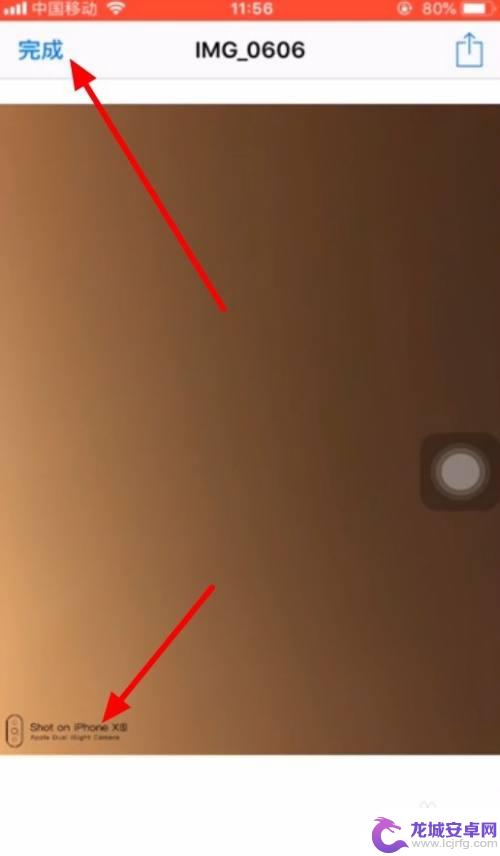
9.苹果手机水印已经设置好了。
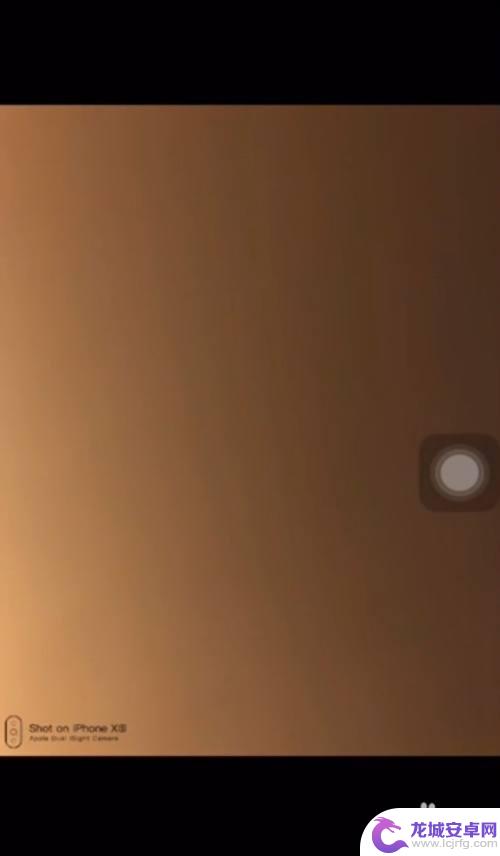
以上是关于如何设置iPhone手机水印的全部内容,如果您遇到相同情况,可以按照这些方法来解决。












